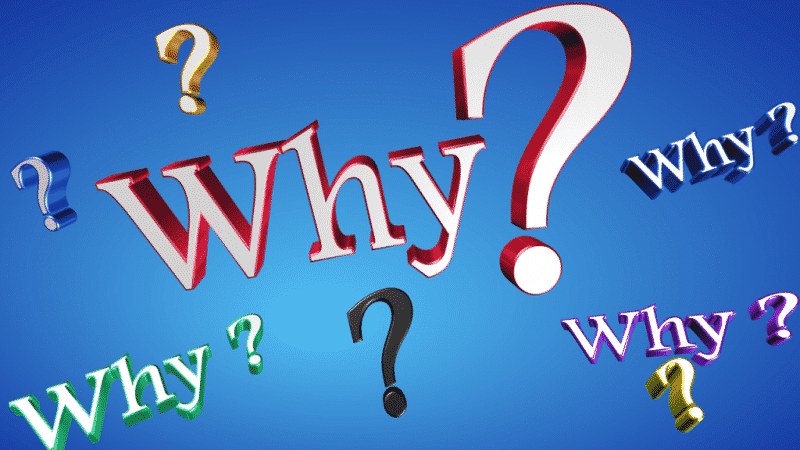
Как обновить хранилище вашего PS4 — Два варианта
Содержание
С гигабайтами игр в двузначных числах, загружаемым DLC и множеством патчей, место для хранения на современных игровых приставках является наградой. К счастью, пространство для хранения PS4 может быть достаточно легко обновлено. У тех, кто отчаянно хочет немного больше передышки, есть два варианта. Самый страшный (это не так страшно) взламывает PS4 и заменяет внутренний жесткий диск.
Второй, немного более простой вариант — подключение внешнего накопителя. В этой статье мы расскажем, как безопасно выполнять оба эти действия.

Замена внутреннего жесткого диска
Замена внутреннего диска звучит сложно, но это не так сложно, Однако есть несколько шагов, которые необходимы для плавного перехода. Во-первых, прежде чем вынуть диск, который в данный момент находится внутри PS4, вы хотите создать резервную копию его данных, чтобы вы могли перенести их на новый диск, как только вы его установили. Для этого просто следуйте этому руководству от Sony. Кроме того, вы можете создать резервную копию данных PS4 в облаке, если вы являетесь подписчиком Playstation Plus.
Примечание. Замена внутреннего жесткого диска на PS4 НЕ аннулирует вашу гарантию.
Что вы Вам понадобится
- крестовая отвертка
- USB-накопитель
- 2,5-дюймовый (9,5 мм или меньше) внутренний жесткий диск SATA
- Операционная система Playstation 4
Замена жестких дисков
Чтобы удалить существующий жесткий диск внутри PS4, необходимо отключить PS4 от электросети. Затем снимите кожух в верхнем левом углу консоли, просто сдвинув его влево. Если у вас PS4 Classic, вы можете открыть дверцу жесткого диска в передней части машины. В качестве альтернативы, если у вас PS4 Pro, вы снимаете кожух на задней части машины.
После того, как корпус снят, вы должны увидеть жесткий диск и кронштейн. Найдите винты, которые крепят кронштейн жесткого диска, и снимите их. Это позволит вам снять кронштейн с консоли.
Далее вам нужно вынуть винты, крепящие жесткий диск к кронштейну. Вынув старый диск, вставьте новый, больший жесткий диск в кронштейн и закрепите его винтами. Наконец, выполните процедуру удаления в обратном порядке, чтобы установить новый жесткий диск в PS4.
Установите операционную систему Playstation 4
Установив новый жесткий диск, вы готовы его установить. и работает. Первое, что вам нужно сделать, это загрузить программное обеспечение операционной системы на свой компьютер со страницы поддержки Playstation. После загрузки операционной системы PS4 подключите USB-накопитель и отформатируйте его в FAT32. Если вы использовали USB для резервного копирования данных PS4, НЕ используйте этот USB. Для операционной системы необходимо использовать другой USB.
Примечание. При форматировании диска будут удалены все данные, находящиеся на нем в данный момент.
После форматирования USB в FAT32 Создайте в корневом каталоге USB папку с именем «PS4. Внутри папки «PS4» создайте еще одну папку под названием «ОБНОВЛЕНИЕ». Имейте в виду, что папки «PS4» и «ОБНОВЛЕНИЕ» должны быть помечены всеми заглавными буквами. Наконец, перенесите операционную систему Playstation в папку «UPDATE».
Затем снова подключите PS4 и запустите его в безопасном режиме. Вы можете сделать это, удерживая кнопку питания в течение примерно 8 секунд. Выберите «Инициализировать PS4 (переустановить системное программное обеспечение)» и сидеть сложа руки, пока он делает свое дело.
Восстановление резервных копий данных
Теперь, когда PS4 запущен и работает, вы нужно восстановить все ваши данные. Если вы создали резервную копию данных на USB-накопителе, подключите USB-накопитель и выберите «Система — & gt, Резервное копирование и восстановление».
Чтобы восстановить данные из облака, перейдите в «Настройки» и выберите «Настройки». выберите «Управление сохраненными данными приложения». Отсюда выберите «Сохраненные данные в онлайн-хранилище». Наконец, выберите «Загрузка в системное хранилище» и следуйте инструкциям.
Подключите внешний диск
Если открытие PS4 вызывает у вас беспокойство, не расстраивайтесь. Обновление прошивки в прошлом году, наконец, позволило владельцам PS4 использовать внешние жесткие диски, чтобы увеличить объем памяти своих консолей. Чтобы использовать внешний жесткий диск с PS4, вам нужно убедиться, что это USB 3.0 и емкость от 250 ГБ до 8 ТБ. Вы можете использовать переносной жесткий диск или настольный компьютер, для которого требуется внешний источник питания.
Для начала подключите внешний накопитель. Затем перейдите в «Настройки» -> «Устройства» -> «Устройства хранения USB» и выберите внешний жесткий диск. Отсюда выберите «Форматировать как расширенное хранилище» и следуйте инструкциям на экране. Когда процесс форматирования завершен, вы готовы приступить к работе!
Как переместить данные с внутреннего на внешний
Чтобы освободить место на вашем внутреннем диске с помощью Переместив данные на внешний диск, перейдите в «Настройки» -> «Хранилище» -> «Хранилище системы». Затем выберите «Приложения». Нажмите «Опции» и выберите «Переместить в расширенное хранилище». Наконец, выберите игры, которые вы хотите переместить, нажав X, затем выберите «Переместить». Это так просто!
Вы обновили место для хранения на PS4? Если это так, вы пошли с механическим жестким диском или SSD? Какие у тебя впечатления? Насколько это легко сделать? Дайте нам знать в комментариях!
